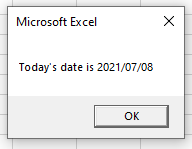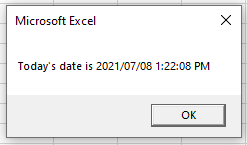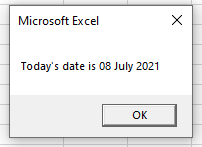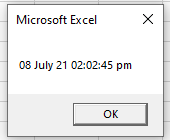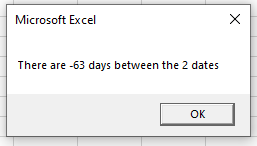Автоматическая запись текущей даты и времени в первую ячейку новой строки базы данных на листе Excel с помощью кода VBA при выборе второй ячейки этой строки.
Если в базу данных, организованную на листе Excel, приходится ежедневно вносить несколько десятков записей, просто необходимо обеспечить возможность автоматического заполнения первой ячейки каждой новой записи текущей датой (если, конечно, текущая дата предусмотрена в вашей базе данных). И, конечно, первому столбцу, в который будет записываться дата, необходимо задать подходящий формат отображения даты и, если нужно, времени.
Самый простой код для записи даты
Для автоматической записи текущей даты и времени в первую ячейку очередной записи базы данных на листе Excel, необходимо открыть редактор VBA Excel и в проводнике дважды кликнуть на листе с базой данных, чтобы открылся модуль листа, в который поместить следующую процедуру с проверкой условия, что ячейка выбрана именно во втором столбце:
|
Private Sub Worksheet_SelectionChange(ByVal Target As Range) If Target.Column = 2 Then Cells(ActiveCell.Row, 1) = Now End Sub |
При выборе ячейки во втором столбце таблицы, в первую ячейку автоматически записываются текущие дата и время. Записываются они независимо от того, занята первая ячейка или пустая, если она не пустая, то значение перезаписывается. Чтобы случайно не перезаписать нужную дату, случайно выбрав вторую ячейку уже заполненной записи внутри таблицы, необходимо добавить дополнительное условие, как в коде ниже.
Добавление второго условия в процедуру
|
Private Sub Worksheet_SelectionChange(ByVal Target As Range) If Target.Column = 2 And Cells(ActiveCell.Row, 1) = 0 Then Cells(ActiveCell.Row, 1) = Now End If End Sub |
При выборе второй ячейки заполняемой строки, если первая ячейка пуста, в неё автоматически записываются текущие дата и время. Если ячейка не пуста, то перезаписи значения не произойдет. Но, в данном случае, при выборе ячейки во втором столбце ниже первой пустой строки, дата будет также записываться в первую ячейку, что не совсем удобно.
Запись текущей даты с учетом трех условий
Можно добавить еще условие, при котором текущая дата будет записываться, если только ячейка в первом столбце и строкой выше непустая.
|
Private Sub Worksheet_SelectionChange(ByVal Target As Range) If Target.Column = 2 And Cells(ActiveCell.Row, 1) = 0 _ And Cells(ActiveCell.Row — 1, 1) <> 0 Then Cells(ActiveCell.Row, 1) = Now End If End Sub |
Вариант для практического использования
Если использовать предыдущую процедуру, то при выборе любой ячейки в первой строке генерируется ошибка. Она возникает из-за того, что, когда выбрана ячейка в первой строке, ячейки Cells(ActiveCell.Row — 1, 1) не существует. Чтобы избежать этой ошибки, необходимо добавить в первую группу условий проверку на то, что индекс строки выбранной ячейки не равен единице, а проверку ячейки Cells(ActiveCell.Row — 1, 1) вынести во второй блок If … End If, который будет выполняться только при выполнении условий первого блока.
|
Private Sub Worksheet_SelectionChange(ByVal Target As Range) If Target.Column = 2 And Target.Row > 1 And _ Cells(ActiveCell.Row, 1) = 0 Then If Cells(ActiveCell.Row — 1, 1) <> 0 Then Cells(ActiveCell.Row, 1) = Now End If End If End Sub |
Эту процедуру можно использовать на практике. Автоматическая запись текущей даты и времени происходит при выборе именно второй ячейки новой строки, чтобы можно было сразу начать заполнять эту ячейку, не совершая перед этим лишнего действия по ее выбору.
- Информация о материале
- Категория: Макросы Excel
-
Опубликовано: 25 сентября 2013
Многие ведут реестры учета всевозможных документов в таблицах Excel, проставляя в них даты различных этапов согласования и подписания. При этом не все знают, что ввести текущую дату в ячейку Excel можно нажатием сочетания горячих клавиш. Кроме того, для этой же цели можно использовать макрос VBA.
Для быстрого ввода текущей даты в ячейку предусмотрено стандартное средство Excel — нажатие сочетания горячих клавиш Ctrl+; (либо Ctrl+Ж, кому как удобнее запомнить). В случае, если кому-то такое сочетание клавиш не вполне удобно, то можно сохранить в личной книге макросов процедуру (код которой приведен ниже) и закрепить ее за более удобным сочетанием клавиш, например Ctrl+d (о том как это сделать можно прочитать подробнее), а для того чтобы это сочетание срабатывало независимо от раскладки клавиатуры, можно сохранить не одну, а две идентичных процедуры и привязать их к разным сочетаниям клавиш, например одну к Ctrl+d, а другую к Ctrl+в.
Sub InsertDate()
' Вставка текущей даты в активную ячейку
' Сочетание клавиш: Ctrl+d
ActiveCell.Value = Format(Now, "dd.mm.yyyy")
End Sub
'-------------------------------------------------------
Sub Вставка_Даты()
' Вставка текущей даты в активную ячейку
' Сочетание клавиш: Ctrl+в
ActiveCell.Value = Format(Now, "dd.mm.yyyy")
End Sub
Для того чтобы текущая дата вставлялась не только в активную ячейку, но и во все выделенные ячейки, достаточно добавить цикл в программный код.
Sub InsertDate()
' Вставка текущей даты в активную ячейку
' Сочетание клавиш: Ctrl+d
for each Cell in Selection
Cell.Value = Format(Now, "dd.mm.yyyy")
Next
End Sub
'-------------------------------------------------------
Sub Вставка_Даты()
' Вставка текущей даты в активную ячейку
' Сочетание клавиш: Ctrl+в
for each Cell in Selection
Cell.Value = Format(Now, "dd.mm.yyyy")
Next
End Sub
Для того, чтобы перенести этот программный код на свой компьютер, наведите курсор мыши на поле с программным кодом, нажмите на одну из двух кнопкок в правом верхнем углу этого поля, скопируйте программный код и вставьте его в модуль проекта на своем компьютере (подробнее о том, как сохранить программный код макроса).
Другие материалы по теме:
Автоматическая вставка текущей даты в ячейку при вводе данных
Предположим, у нас имеется таблица заказов, куда пользователь вводит номер заказа, имя клиента, сумму и т.д. Необходимо сделать так, чтобы при внесении номера заказа в столбец А — в столбце B напротив введенного заказа автоматически появлялись дата и время его занесения:
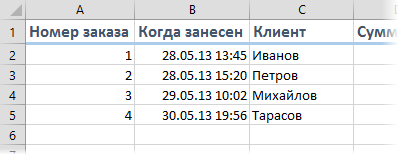
Чтобы реализовать такой ввод даты, нам потребуется простой макрос, который надо добавить в модуль рабочего листа. Для этого щелкните правой кнопкой мыши по ярлычку листа с таблицей и выберите в контекстном меню команду Исходный текст (View code).
В открывшееся окно редактора Visual Basic скопируйте этот текст этого макроса:
Private Sub Worksheet_Change(ByVal Target As Range)
For Each cell In Target 'проходим по всем измененным ячейкам
If Not Intersect(cell, Range("A2:A100")) Is Nothing Then 'если изменененная ячейка попадает в диапазон A2:A100
With cell.Offset(0, 1) 'вводим в соседнюю справа ячейку дату
.Value = Now
.EntireColumn.AutoFit 'выполняем автоподбор ширины для столбца B, чтобы дата умещалась в ячейке
End With
End If
Next cell
End Sub
При необходимости измените «чувствительный» диапазон «А2:А100» на свой собственный. Если необходимо вставлять дату не в соседний столбец, а правее — подставьте в оператор Offset(0,1) вместо 1 число побольше.
Закройте редактор Visual Basic и попробуйте ввести что-нибудь в диапазон А2:А100. В соседней ячейке тут же появится текущая дата-время!
Ссылки по теме
- Как сделать выпадающий календарь для быстрого ввода любой даты мышью в любую ячейку.
- Как Excel работает с датами
- Что такое макрос, как он работает, куда копировать текст макроса, как запустить макрос?
Главная » Функции VBA »
28 Апрель 2011 326730 просмотров
- Date() — возвращает текущую системную дату. Установить ее можно при помощи одноименного оператора, например, так:
- Time() — возвращает текущее системное время
- Now() — возвращает дату и время вместе.
- DateAdd() — возможность добавить к дате указанное количество лет, кварталов, месяцев и так далее — вплоть до секунд. Интервалы(год, месяц и т.д.) указываются в текстовом формате. Список допустимых значений:
«yyyy» Год
«q» Квартал
«m» Месяц
«y» День года
«d» День
«w» День недели
«ww» Неделя
«h» Час
«n» Минута
«s» Секунда
Сам синтаксис обращения незамысловат. Сначала указываем интервал, затем сколько единиц добавить и самый последний аргумент — к какой дате(включая время, кстати). Например, чтобы добавить 3 года к текущей дате-времени, надо записать функцию так:
MsgBox DateAdd(«yyyy», 3, Now)
Но что интереснее — можно не только добавлять, но и отнимать. Функция не изменится, мы просто должны записать кол-во добавляемых периодов со знаком минус. Отнимем три года от текущей даты-времени:
MsgBox DateAdd(«yyyy», -3, Now) - DateDiff() — возможность получить разницу между датами (опять таки в единицах от лет до секунд).
Dim lDaysCnt As Long lDaysCnt = DateDiff("d", "20.11.2012", Now) MsgBox "С 20.11.2012 прошло дней: " & lDaysCnt
Первый аргумент определяет период времени, в котором необходимо вернуть разницу между датами. Допустимые значения:
«yyyy» Год
«q» Квартал
«m» Месяц
«y» День года
«d» День
«w» День недели
«ww» Неделя
«h» Час
«n» Минута
«s» Секунда
Наиболее полезна DateDiff при вычислении полных лет. Например, чтобы вычислить сколько лет на текущий момент человеку, в зависимости от даты рождения, можно использовать функцию так:MsgBox DateDiff("yyyy", "20.12.1978", Now)
Без этой функции вычислить кол-во полных лет гораздо сложнее.
- DatePart() — функция возвращает указанную часть даты (например, только год, только месяц или только день недели), на основании заданной даты. Часто применяется для получения номера недели для даты.
Первый аргумент — период времени. Принимаемые значения те же, что и для функции DateDiff(годы, месяцы, недели и т.д.)
Второй аргумент — непосредственно дата, часть которой необходимо получить:MsgBox "Номер недели года: " & DatePart("ww", Now)
- DateSerial() — возможность создать значение даты, задавая месяц, год и день числовыми значениями:
- DateValue()— делает то же, что и DateSerial(). Отличия — в формате принимаемых значений. Эта функция в качестве аргумента принимает дату в текстовом формате и преобразует её в формат даты:
MsgBox DateValue("07.06.12")Аналогичным образом (для времени) работают TimeSerial() и TimeValue()
- Day(), Year(), Month(), Weekday(), Hour(), Minute(), Second() — специализированные заменители функции DatePart(), которые возвращают нужную часть даты/времени (которую именно — видно из названия).
- MonthName() — возвращает имя месяца словами по его номеру. Возвращаемое значение зависит от региональных настроек. Если они русские, то вернется русское название месяца.
- Timer() — возвращает количество секунд, прошедших с полуночи.
MsgBox DateSerial(2012, 6, 7)
Статья помогла? Сделай твит, поделись ссылкой с друзьями!
Return to VBA Code Examples
This tutorial will demonstrate how to get today’s date in VBA.
There are a couple of ways to obtain today’s date in VBA code, namely using the VBA Date() function or the VBA Now() functions.
Date() function
The Date() Function returns today’s date. In the example below, we assign today’s date to a variable and then display the date in the immediate window in the VBE Editor.
Dim dtToday as Date
dtToday = Date()
Debug.Print dtTodayAlternatively, we can display the date in a message box.
Sub TestDate
Dim dtToday as Date
dtToday = Date()
Msgbox "Today's date is " & dtToday
End SubNow() Function
The Now() Function works in the same way as the date function, but it includes the time.
Sub TestDate()
Dim dtToday As Date
dtToday = Now()
MsgBox "Today's date is " & dtToday
End SubFormatting Dates with VBA
In both the Date() and the Now() functions, the date is formatted in a default style as determined by the settings on our PC. We can customize this formatting using the VBA Format function. As the format function will return a string, we need to declare a STRING variable rather than a DATE variable.
Sub TestDate()
Dim dtToday As String
dtToday = Format (Date, "dd mmmm yyyy")
MsgBox "Today's date is " & dtToday
End SubWe can also format the Now() function to include the time portion in a customized format.
Sub FormatNow()
Dim dtToday As String
dtToday = Format(Now(), "dd mmmm yy hh:mm:ss am/pm")
MsgBox dtToday
End SubComparing 2 Dates with VBA
We can also use the Date function to compare today’s date with a different date – we might want to calculate how many days there are until an event! We can do this using the VBA DateDiff() function which will return a number. We can therefore declare an INTEGER variable to store the returned value in.
Sub TestDateDiff()
Dim dtToday As Date
Dim dtSomeDay As Date
Dim iDays As Integer
dtToday = Date
dtSomeDay = "05/06/2021"
iDays = DateDiff("d", dtToday, dtSomeDay)
MsgBox "There are " & iDays & " days between the 2 dates"
End SubAs Dates are stored as numbers, we could also minus the second date from the first to obtain the same answer.
iDays = dtToday - dtSomeDayVBA Coding Made Easy
Stop searching for VBA code online. Learn more about AutoMacro — A VBA Code Builder that allows beginners to code procedures from scratch with minimal coding knowledge and with many time-saving features for all users!
Learn More!